Nếu bạn cũng như tôi, chụp rất nhiều ảnh nhưng phần lớn chúng chỉ nằm yên trong thư viện điện thoại mà ít khi được chia sẻ hay sử dụng. Chúng ổn thôi, nhưng chưa đủ ấn tượng để trở thành “tài liệu Pinterest” hay những tác phẩm thực sự nổi bật. May mắn thay, một công cụ AI miễn phí đã giúp tôi biến những bức ảnh nhàm chán ấy thành những hình ảnh đẹp mắt, xứng đáng để đăng lên bất kỳ bảng ý tưởng nào. Đó chính là tính năng Remix của Adobe Firefly.
Adobe Firefly Boards và Sức Mạnh Đột Phá Của Tính Năng Remix
Vào tháng 6 năm 2025, Adobe đã chính thức mở rộng tính năng Firefly Boards cho phiên bản public beta. Nếu bạn chưa quen thuộc, Firefly Boards là một công cụ tạo bảng ý tưởng (moodboarding) và phát triển ý tưởng được hỗ trợ bởi trí tuệ nhân tạo (AI).
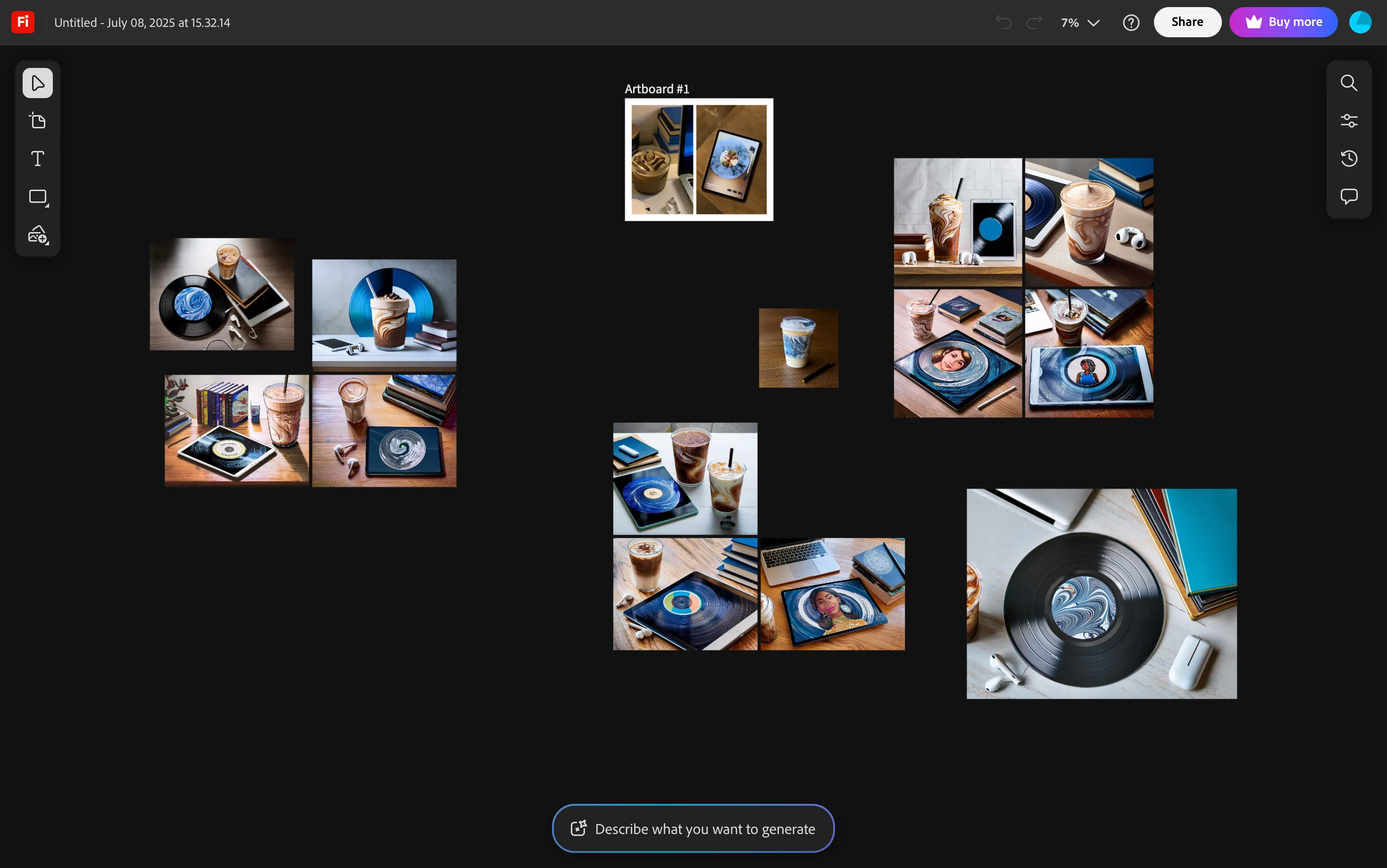 Giao diện Adobe Firefly Boards đang mở trên trình duyệt web, hiển thị nhiều hình ảnh được sắp xếp như một bảng ý tưởng AI
Giao diện Adobe Firefly Boards đang mở trên trình duyệt web, hiển thị nhiều hình ảnh được sắp xếp như một bảng ý tưởng AI
Để truy cập Firefly Boards, tất cả những gì bạn cần là một tài khoản Adobe. Hiện tại, vì đang trong giai đoạn beta, bạn có thể tạo không giới hạn các bảng canvas. Tuy nhiên, để sử dụng các tính năng AI tạo sinh (generative AI) như xóa nền, generative fill, generative expand hay tạo hình ảnh và video, bạn sẽ cần đến generative credits.
Mặc dù Firefly Boards mang đến rất nhiều khả năng ấn tượng, nhưng tính năng yêu thích cá nhân của tôi chính là Remix. Đúng như tên gọi của nó, tính năng này cho phép bạn pha trộn các yếu tố từ hai hoặc nhiều hình ảnh bạn đã tải lên bảng canvas và tạo ra một bộ ảnh mới hoàn toàn độc đáo.
Một trong những hạn chế tôi thường gặp phải với các công cụ AI khác là khả năng kiểm soát đầu ra sau khi ảnh được tạo. Bạn thường chỉ nhận được vài biến thể và phải chấp nhận phiên bản “ít tệ nhất”. Dù hầu hết các công cụ đều cho phép tạo lại thêm vài phiên bản nữa, nhưng khả năng kiểm soát thường dừng lại ở đó. Bạn sẽ phải liên tục tạo lại ngẫu nhiên cho đến khi có thứ gì đó tạm ổn.
Ngược lại, tính năng Remix Adobe Firefly mang đến khả năng kiểm soát tốt hơn bằng cách cho phép bạn tinh chỉnh cách các yếu tố khác nhau được pha trộn. Thay vì liên tục nhấn “tạo” và hy vọng điều tốt nhất, bạn thực sự có thể định hướng sáng tạo. Ví dụ, đây là hai hình ảnh tôi đã tải lên Firefly Board: một ảnh tham chiếu từ Pinterest (bên trái) và một ảnh tôi tự chụp (bên phải).
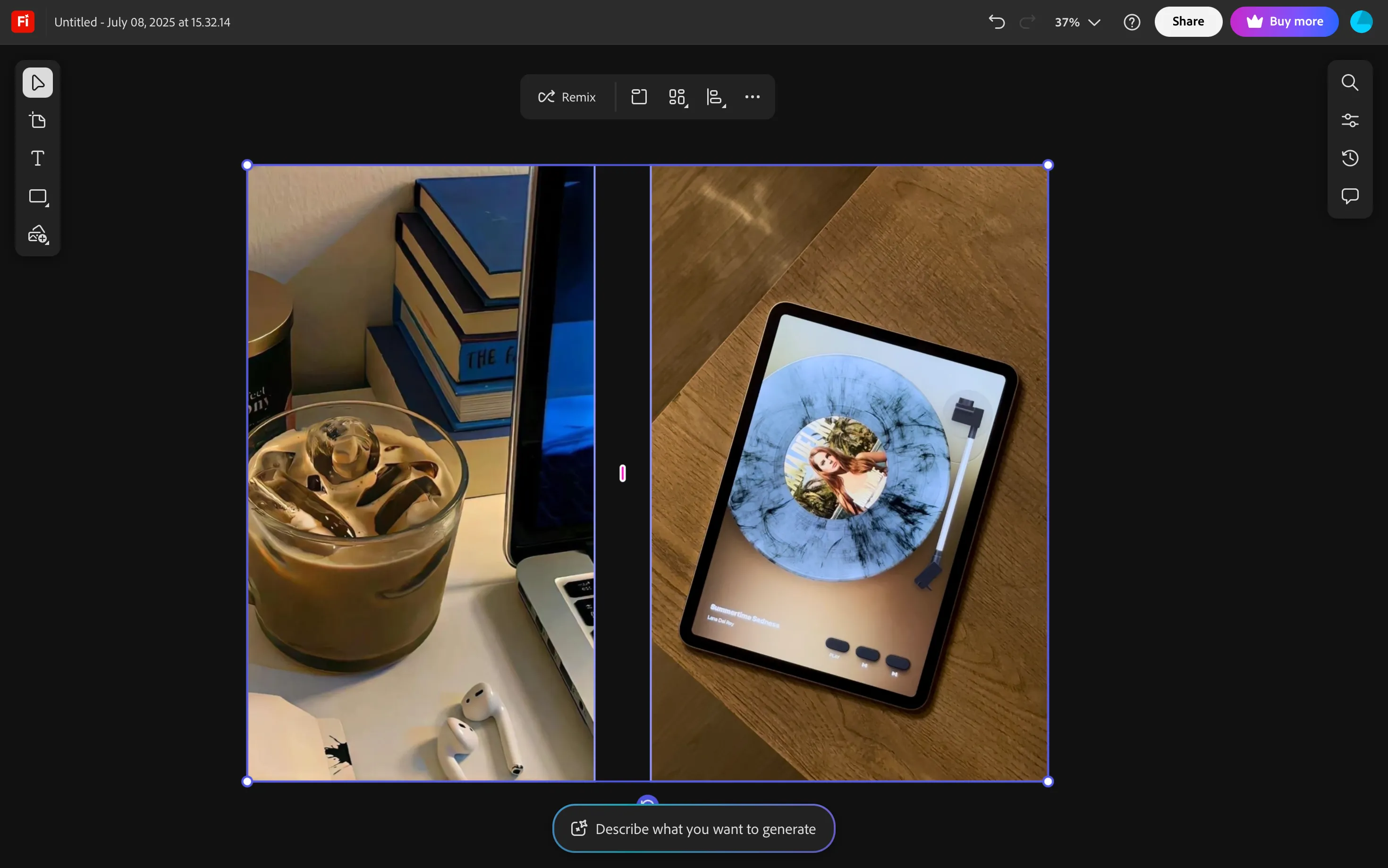 Hai hình ảnh được chọn trong Adobe Firefly Boards, biểu tượng Remix nổi bật sẵn sàng để tạo ảnh hợp nhất bằng AI
Hai hình ảnh được chọn trong Adobe Firefly Boards, biểu tượng Remix nổi bật sẵn sàng để tạo ảnh hợp nhất bằng AI
Sau khi thêm chúng vào Board, tất cả những gì tôi cần làm là chọn cả hai và nhấn biểu tượng Remix. Chỉ trong vài giây, bốn phiên bản kết hợp của hai hình ảnh tham chiếu của tôi được tạo ra và hiển thị dưới dạng lưới.
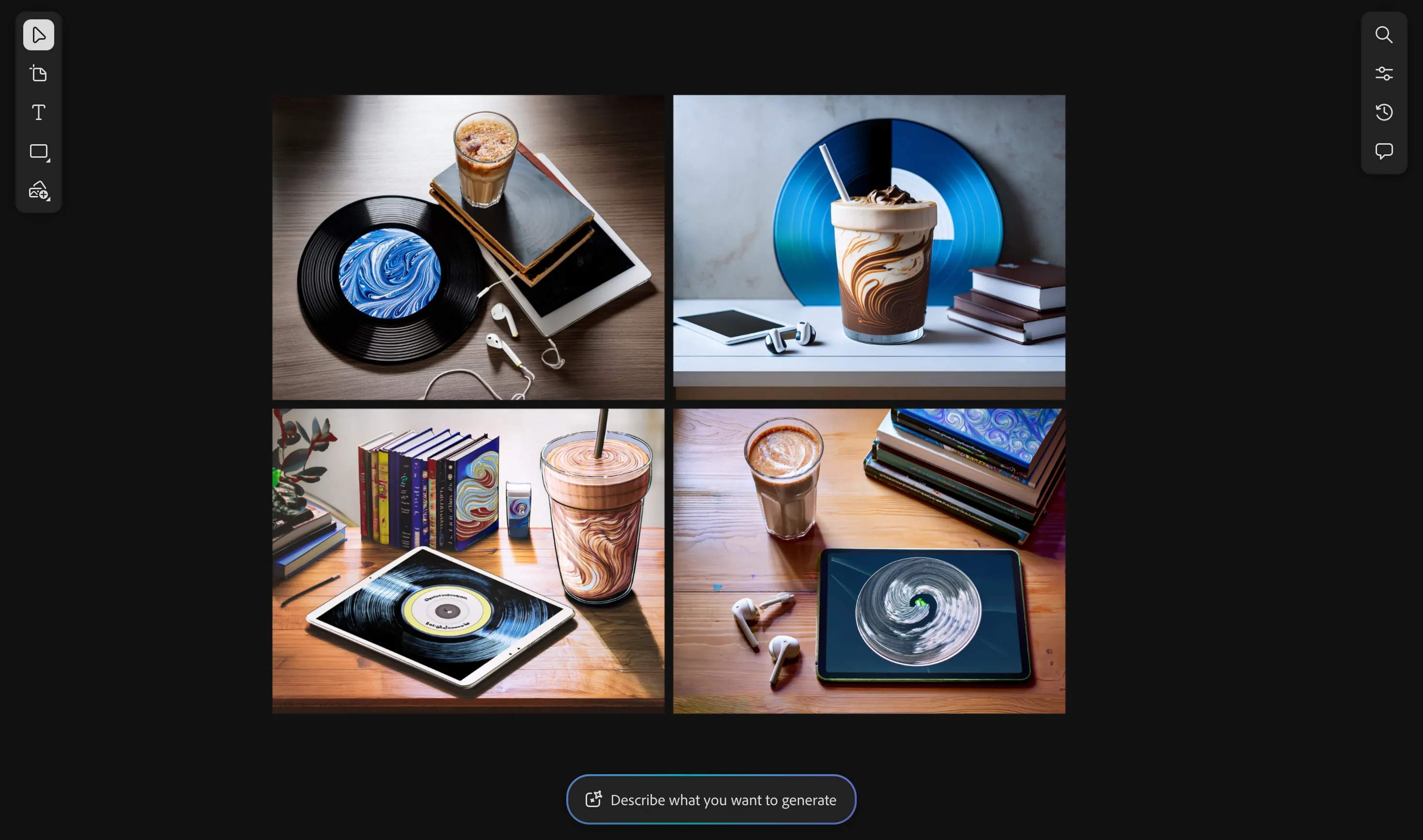 Bốn hình ảnh được tạo ra sau khi sử dụng tính năng Remix trong Adobe Firefly Boards, pha trộn yếu tố từ hai ảnh gốc
Bốn hình ảnh được tạo ra sau khi sử dụng tính năng Remix trong Adobe Firefly Boards, pha trộn yếu tố từ hai ảnh gốc
Như bạn có thể thấy, tất cả các hình ảnh được tạo ra đều sử dụng các yếu tố từ cả hai nguồn, pha trộn theo những cách hơi khác nhau. Tất cả đều bao gồm cốc cà phê đá từ ảnh Pinterest và đĩa vinyl trong ảnh tôi đã chụp.
Khám Phá Thêm Các Tính Năng Độc Đáo Khác Của Firefly Boards
Khả năng của Firefly Boards không chỉ dừng lại ở việc hợp nhất hình ảnh. Khi bạn đã tạo ra một kết quả ưng ý, bạn có thể tiếp tục tinh chỉnh và điều chỉnh nó để phù hợp hơn với ý tưởng của mình.
Trong ví dụ này, tôi thích bức ảnh ở góc trên cùng bên trái nhất, nhưng tôi muốn chỉnh sửa nó một chút. Tôi có thể bắt đầu bằng cách chọn hình ảnh và nhấn nút Load, điều này sẽ tự động điền thanh prompt với các câu lệnh gốc đã được sử dụng để tạo ra nó.
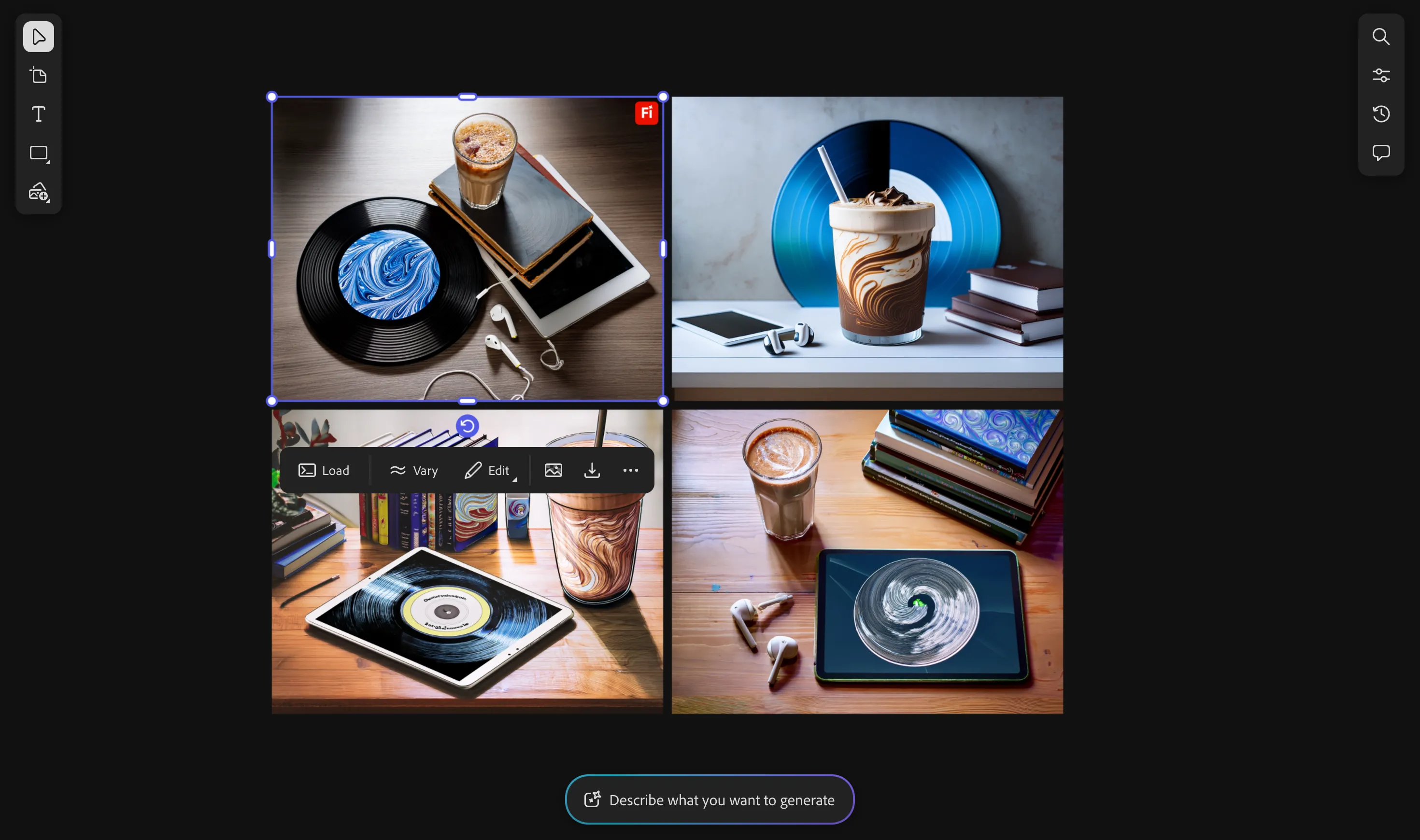 Nút 'Load' hiển thị khi chọn một hình ảnh trong Firefly Boards, cho phép tải câu lệnh prompt tạo ảnh gốc
Nút 'Load' hiển thị khi chọn một hình ảnh trong Firefly Boards, cho phép tải câu lệnh prompt tạo ảnh gốc
Bạn có thể thấy các yếu tố mà AI đã lấy từ cả hai hình ảnh trong phần Sub Prompt.
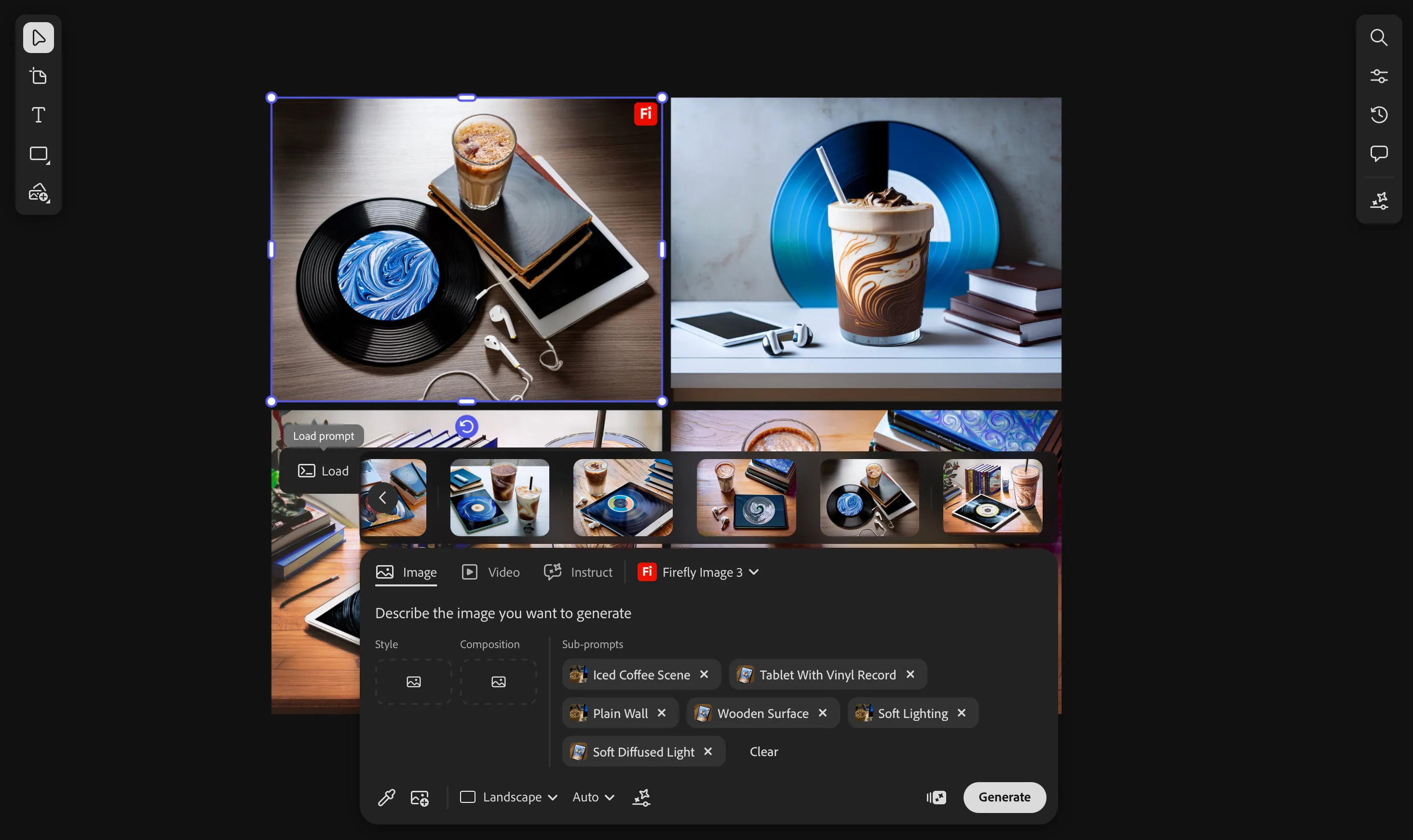 Thanh công cụ hình ảnh của Firefly Boards hiển thị các 'sub-prompt' đã dùng để tạo ra bức ảnh, cho phép chỉnh sửa chi tiết
Thanh công cụ hình ảnh của Firefly Boards hiển thị các 'sub-prompt' đã dùng để tạo ra bức ảnh, cho phép chỉnh sửa chi tiết
Giờ đây, tôi có thể xóa bất kỳ yếu tố nào tôi không thích từ hình ảnh đã tạo, hoặc thậm chí thêm một câu lệnh (prompt) hoàn toàn mới để định hướng quá trình remix theo một hướng khác. Tôi cũng có thể sử dụng một hình ảnh tùy chọn (thậm chí là một trong những ảnh đã tạo) làm tham chiếu phong cách (style) hoặc bố cục (composition) bằng cách sử dụng tính năng Sample from canvas (biểu tượng ống nhỏ giọt) và sau đó chọn hình ảnh tôi muốn tham chiếu.
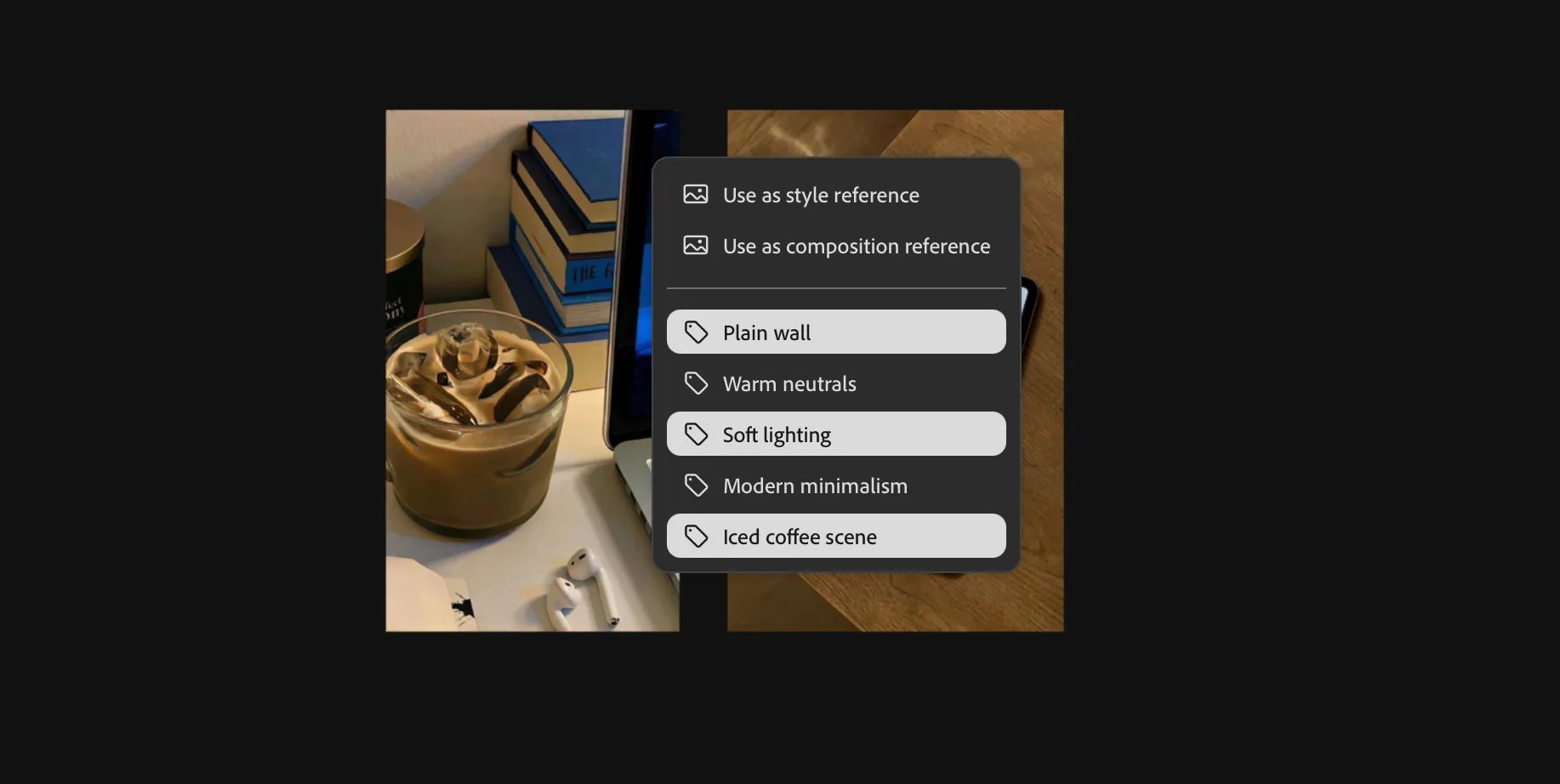 Menu pop-up hiển thị các tùy chọn 'Sử dụng làm tham chiếu phong cách' và 'Tham chiếu bố cục' trong Adobe Firefly Boards
Menu pop-up hiển thị các tùy chọn 'Sử dụng làm tham chiếu phong cách' và 'Tham chiếu bố cục' trong Adobe Firefly Boards
Một menu pop-up sẽ xuất hiện, và tôi có thể chọn sử dụng nó làm tham chiếu phong cách hay tham chiếu bố cục. Điều này giúp Firefly ưu tiên thẩm mỹ hoặc bố cục của hình ảnh đó khi tạo ra loạt ảnh tiếp theo.
Tương tự, tôi có thể sử dụng biểu tượng ống nhỏ giọt để trích xuất một sub-prompt từ một hình ảnh. Ví dụ, nếu tôi muốn thấy một cốc cà phê đá trong các hình ảnh đã tạo của mình, giống như trong ảnh tham chiếu từ Pinterest, bằng cách nhấp vào ống nhỏ giọt trên hình ảnh cụ thể đó, Firefly sẽ trích xuất các yếu tố liên quan như “cảnh cà phê đá” và việc chọn chúng sẽ thêm chúng trực tiếp vào thanh prompt dưới dạng sub-prompt.
Trong Firefly Boards, tôi cũng có thể tận dụng nhiều tính năng AI yêu thích của Adobe Firefly có sẵn trong các ứng dụng Adobe khác, như Express. Chẳng hạn, tôi thường xuyên sử dụng tính năng Remove background của Adobe Express để nhanh chóng xóa nền khỏi hình ảnh trên điện thoại thông minh.
Khi tôi cố gắng đạt được phong cách “Pinterest” trong Firefly Boards và muốn xóa nền vì bất kỳ lý do gì, tôi có thể thực hiện điều đó ngay trong Board mà không cần rời khỏi canvas. Tất cả những gì tôi cần làm là chọn hình ảnh và nhấn biểu tượng Remove background, và hình ảnh của tôi đã sẵn sàng.
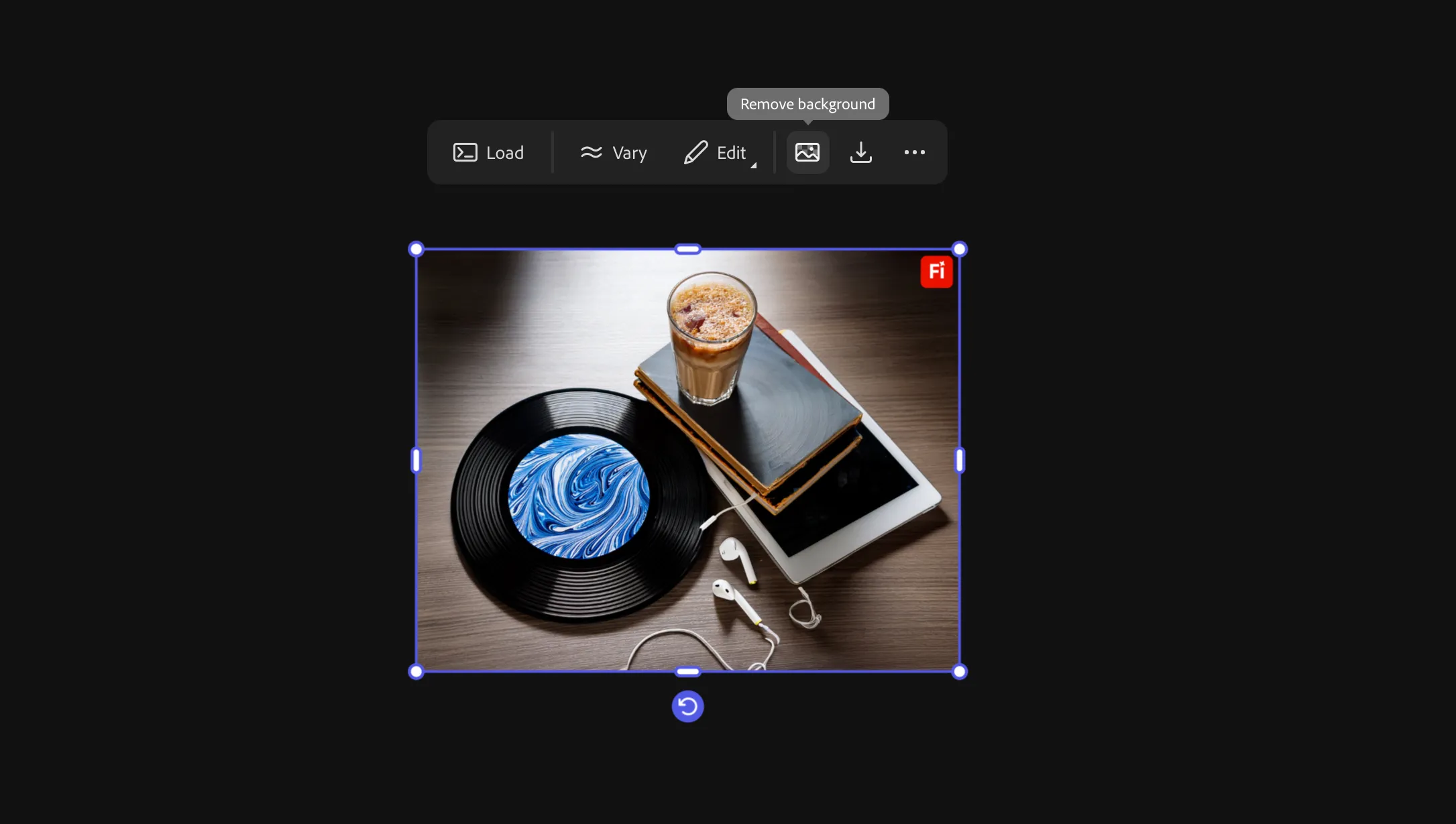 Biểu tượng 'Xóa nền' trong Adobe Firefly Boards, cho phép loại bỏ nền ảnh dễ dàng bằng AI
Biểu tượng 'Xóa nền' trong Adobe Firefly Boards, cho phép loại bỏ nền ảnh dễ dàng bằng AI
Với số lượng công cụ AI có sẵn ngày nay, bạn có thể dễ dàng tìm thấy một công cụ có thể hợp nhất hai hoặc nhiều hình ảnh, tương tự như tính năng Remix trong Firefly Boards. Nhưng điều khiến tôi ấn tượng nhất về Firefly Boards là bạn cần rất ít câu lệnh (prompt) thực tế. Ngay cả khi bạn không hoàn toàn hài lòng với đầu ra, lượng gõ phím thủ công cần thiết là rất nhỏ, thậm chí là tùy chọn. Biểu tượng ống nhỏ giọt và một vài nút thường là tất cả những gì bạn cần để định hướng AI theo một hướng mới.
Nhìn chung, Adobe Firefly Boards cùng tính năng Remix mang lại một giải pháp mạnh mẽ và trực quan cho những ai muốn nâng tầm chất lượng hình ảnh của mình. Khả năng kiểm soát sáng tạo cao cùng sự tích hợp mượt mà với các công cụ AI khác của Adobe biến nó thành một lựa chọn đáng giá cho cả người dùng nghiệp dư và chuyên nghiệp. Bạn đã sẵn sàng để biến những bức ảnh thông thường thành kiệt tác? Hãy chia sẻ trải nghiệm của bạn về Adobe Firefly Boards và tính năng Remix trong phần bình luận bên dưới nhé!


